Bloquear que no se puedan hacer una reserva en la web una fecha o un conjunto de fechas
Si utilizamos bloqueo de stock e indicamos que una fecha está bloqueada, el sistema permite seleccionar la fecha en el calendario de la web pero al hacer la búsqueda si la fecha está incluida entre las fechas de las reservas indicará que no está disponible. Si lo que queremos es entregar antes de la fecha y devolver después se ha de hacer con el calendario y los horarios.
En este artículo te vamos a explicar cómo utilizar los calendarios para bloquear las reservas por un período breve de tiempo y cómo gestionar el cierre de temporada
Bloqueo de fechas
Si queremos bloquear unas fechas en el calendario para evitar que puedan crear reservas en la página web puedes crear un nuevo horario en el calendario indicando que está cerrado entre esas fechas.
Te vamos a explicar cómo evitar que tus clientes puedan reservar en tu página web entre los días 15 a 17 de Septiembre. Es decir, evitar que pueda seleccionar la entrega o devolución los días 15, 16 y 17.
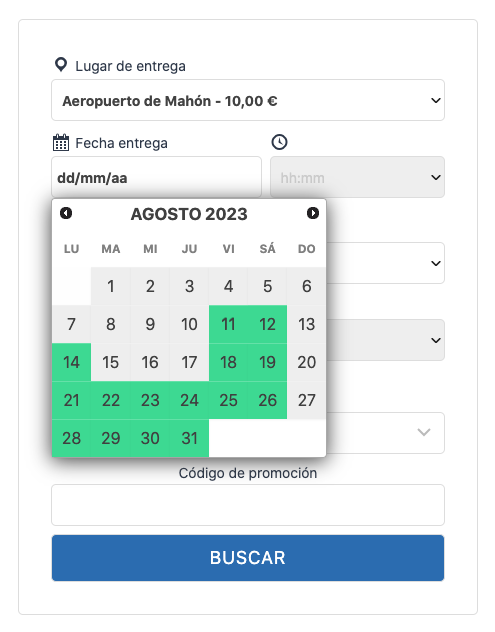
- Accede a Guía de configuración > Calendario y horarios y pulsa el botón [Horarios]
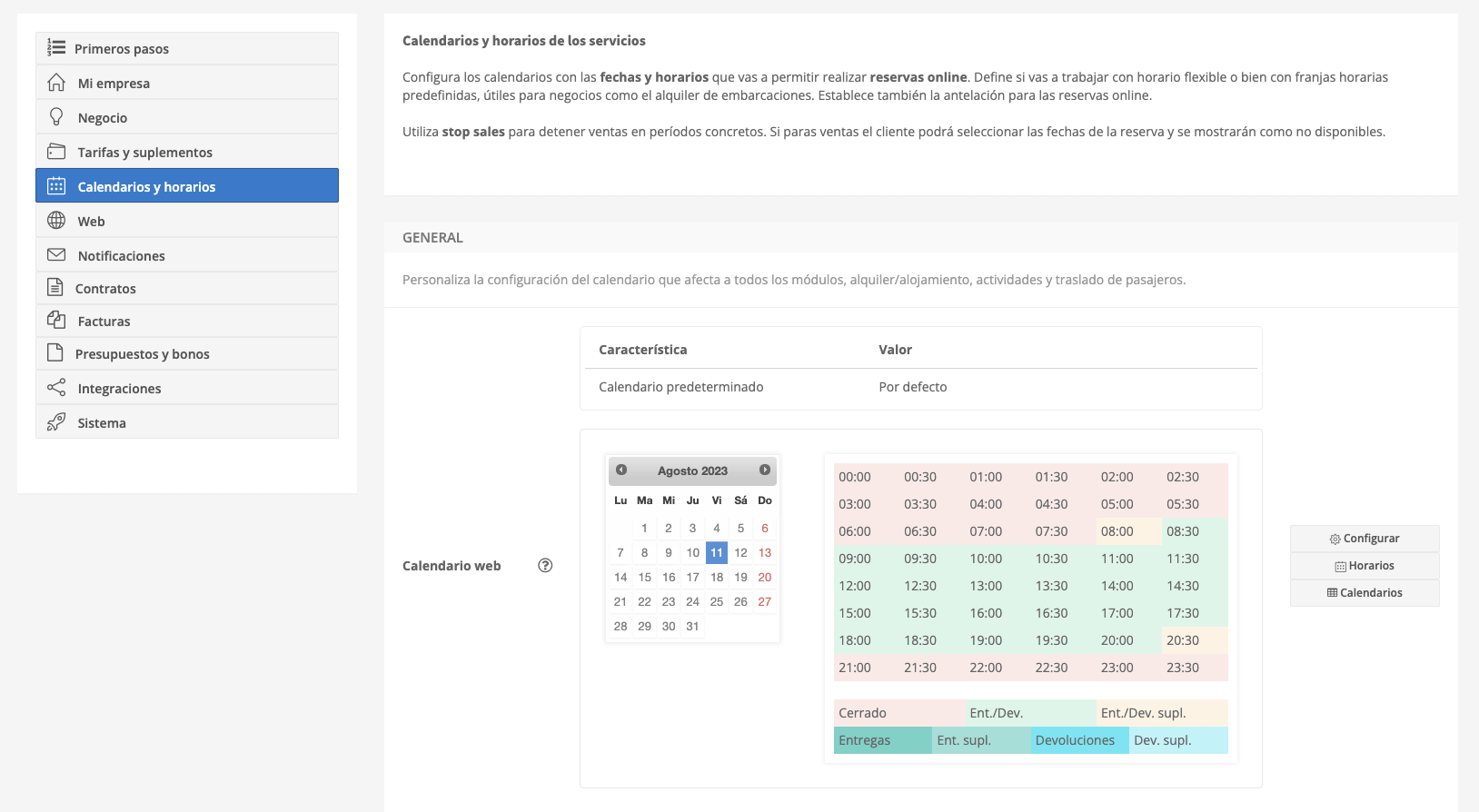
- A continuación puedes pulsar el botón [Horarios] para acceder a los horarios del calendario y pulsar [+ Nuevo] para crear un nuevo horario.
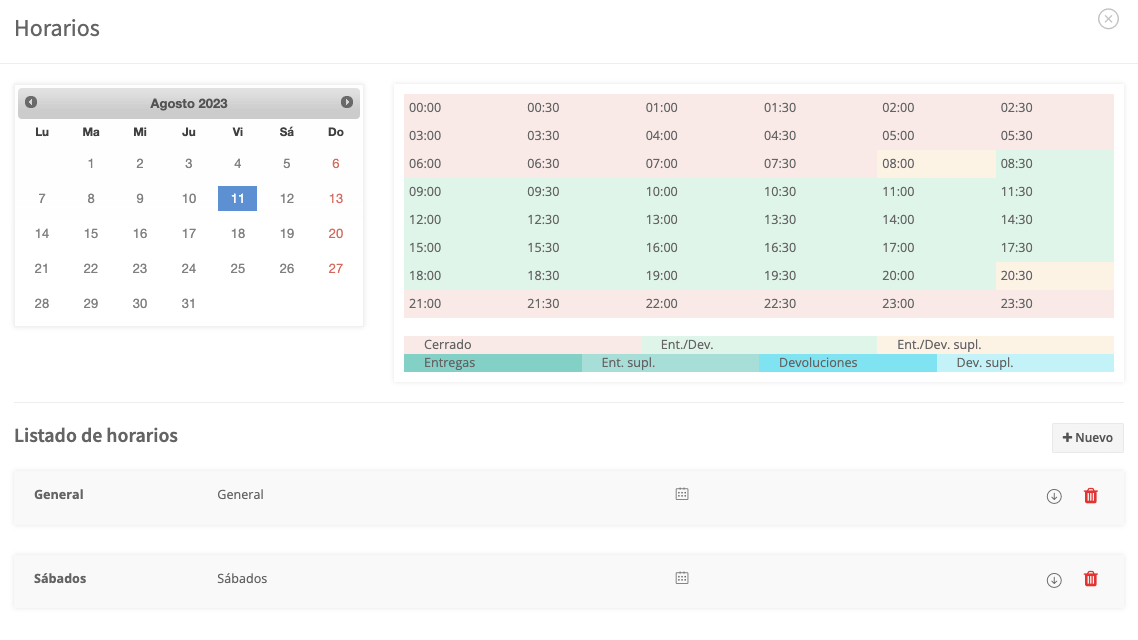
- Se mostrará un diálogo dónde puedes crear el horario. Para bloquear los días entre dos fechas introduciremos la fecha de inicio y de fin, en este caso del 15 al 17 de Agosto, ambos incluidos.
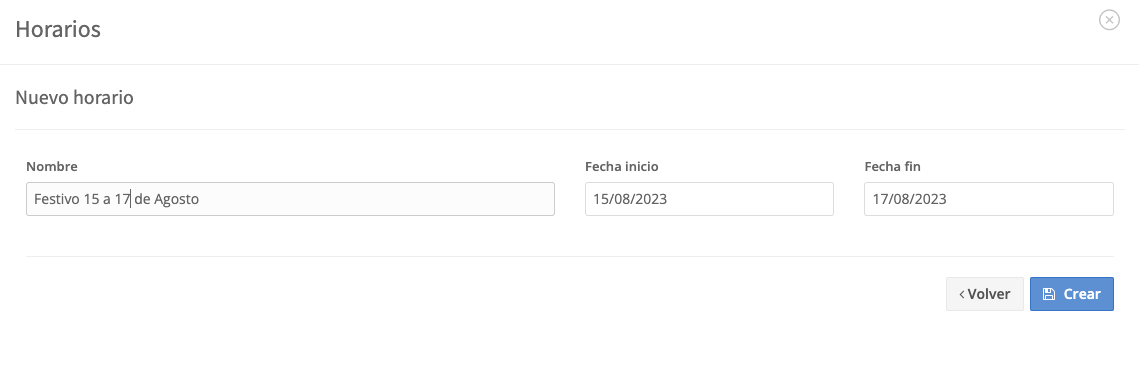
- Con esto habrás creado especial para estas fechas. De manera predeterminada se considerará el intervalo como cerrado, excepto si queremos definir un horario especial. Puedes observar en la vista del calendario las fechas en rojo.
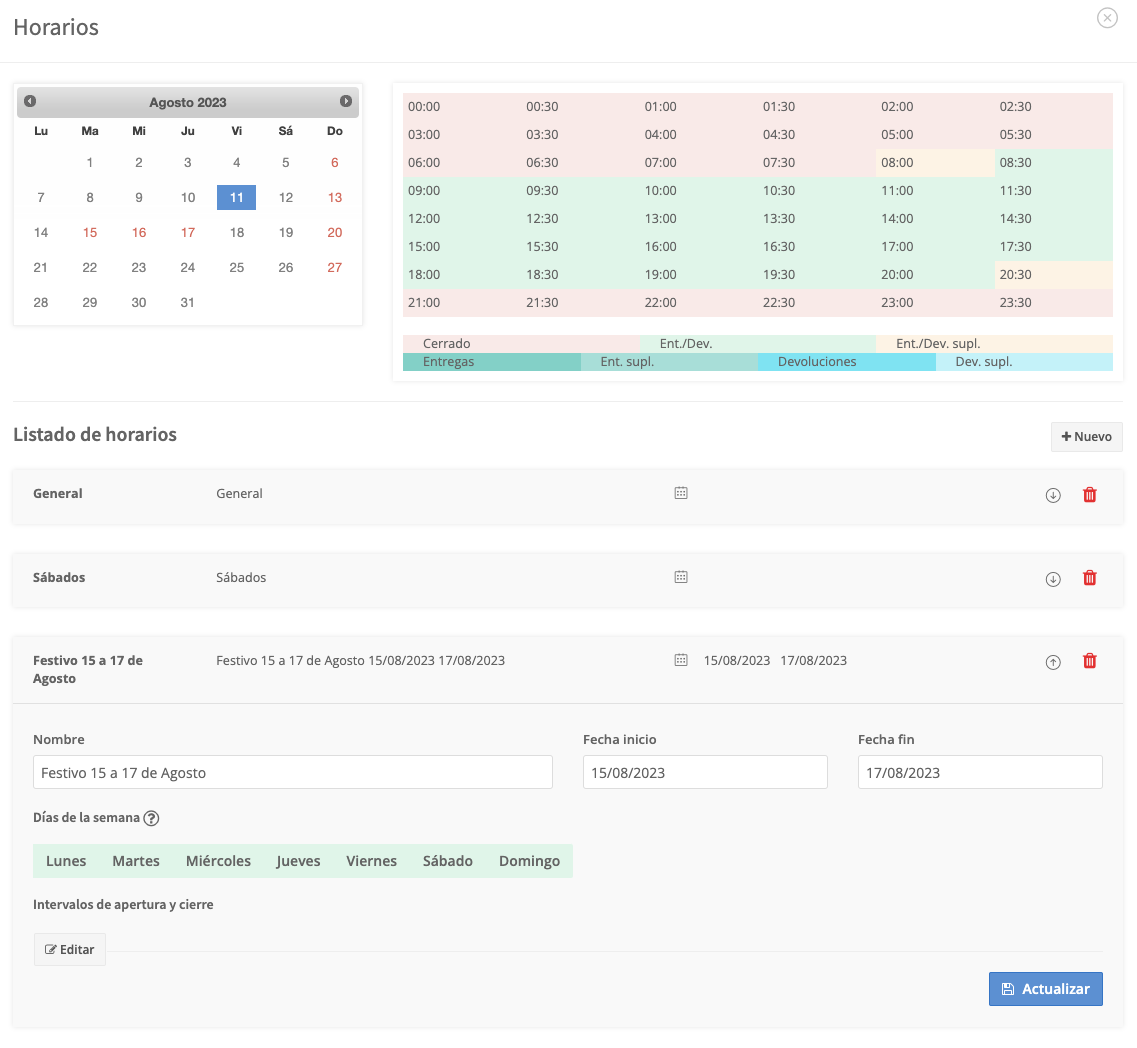
Si en lugar de usar el calendario hubieras hecho un bloqueo de stock, las fechas se mostrarían en el calendario pero al pulsar la búsqueda te indicaría que no hay disponibilidad. Además, con el bloqueo de stock no se permitiría ninguna reserva que esté contenida entre las fechas. Es decir, del 14 al 20 de Agosto te indicaría que no hay disponibilidad.
Cierre de temporada
Si tu negocio es estacional y quieres configurar el cierre de temporada para evitar que los clientes puedan hacer reservas por la web puedes hacerlo también con los calendarios y horarios.
Nuestra recomendación es usar el horario general y acotar las fechas al período de la temporada. Si tu temporada es del 1 de Junio al 15 de Septiembre puedes acceder al horario "General" del calendario y limitar las fechas.
- Accede a Guía de configuración > Calendario y horarios y pulsa el botón [Horarios]

- A continuación ajusta las fechas del horario general para asegurarte que estarán cerradas las ventas pasada la fecha de cierre de temporada.
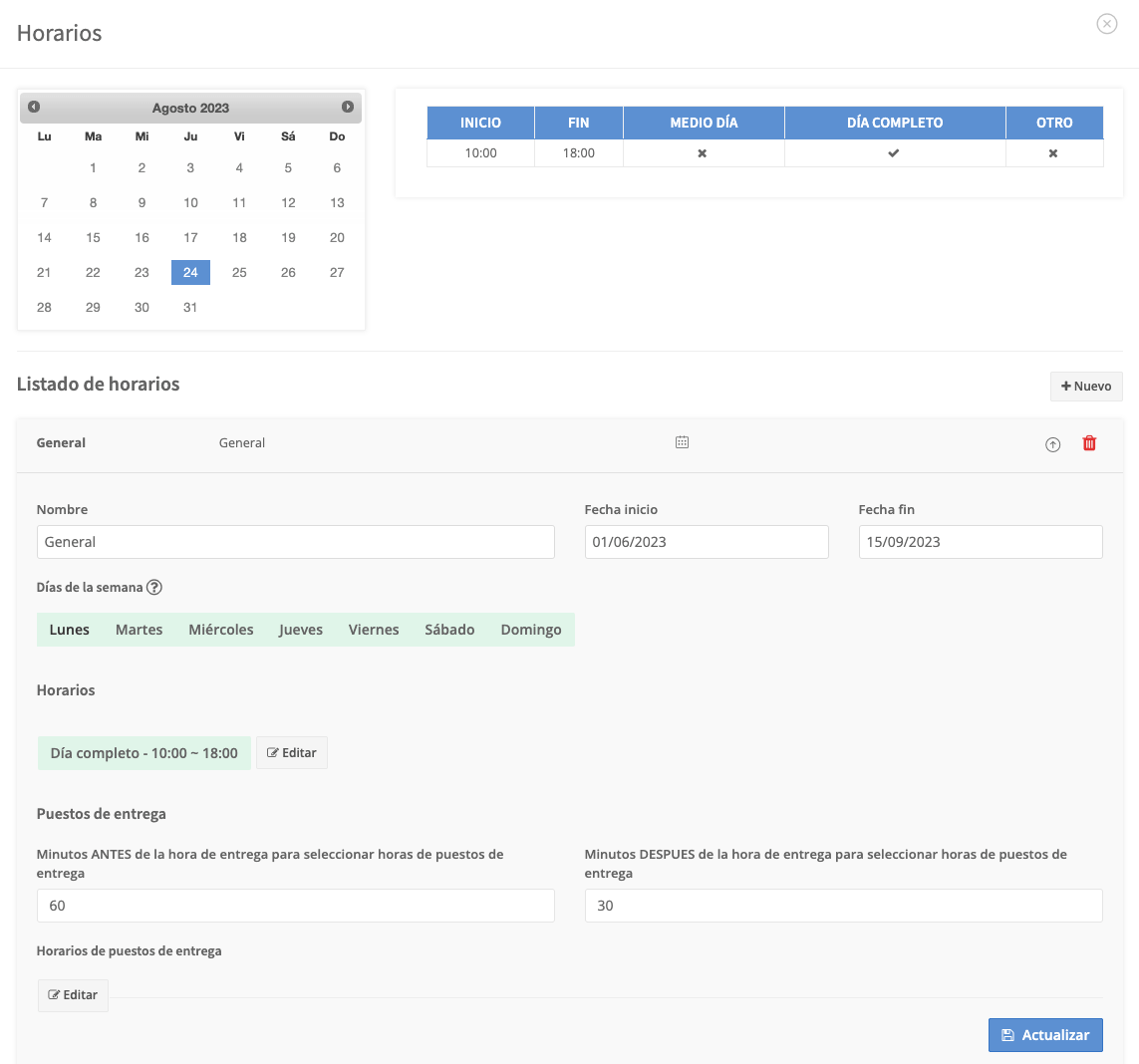
Apertura de temporada
Si tu negocio es estacional y quieres configurar la apertura de la nueva temporada para que los clientes puedan hacer reservas por la web puedes hacerlo también con los calendarios y horarios.
Nuestra recomendación es usar el horario general y acotar las fechas al período de la temporada. Si tu temporada es del 1 de Junio al 31 de Octubre puedes acceder al horario "General" del calendario y limitar las fechas.
- Accede a Guía de configuración > Calendario y horarios y pulsa el botón [Horarios]

- A continuación ajusta las fechas del horario general para asegurarte que estarán cerradas las ventas pasada la fecha de cierre de temporada.

